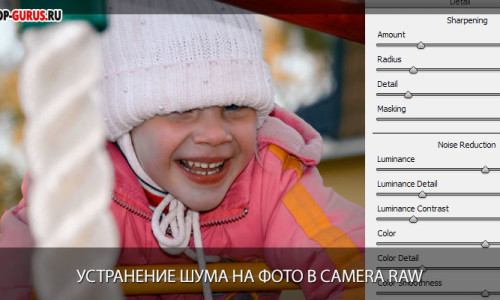Дополнительным элементом, после собственного восприятия, позволяющим оценить происходящие с изображением изменения во время редактирования, является гистограмма. Она удобно расположена в павой верхней части окна модуля ACR. Познакомимся с ней поближе.
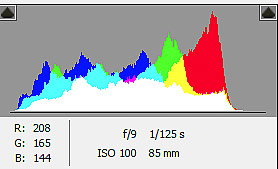
По сути гистограмма – это график распределения пикселов составляющих изображение по уровням яркости. Внешний вид гистограммы автоматически меняется сразу за изменениями проводимыми на изображении любыми из предназначенный для этого инструментами, или ползунками расположенными на вкладках меню Camera Raw. К примеру обрезали изображение – количество пикселов его составляющее изменилось, изменится гистограмма.
Условно любую гистограмму, хоть в Photohsop хоть в ACR можно разделить на пять зон по тональности от тёмного к светлому: тени, полутени, средние тона, четверть тона, света.
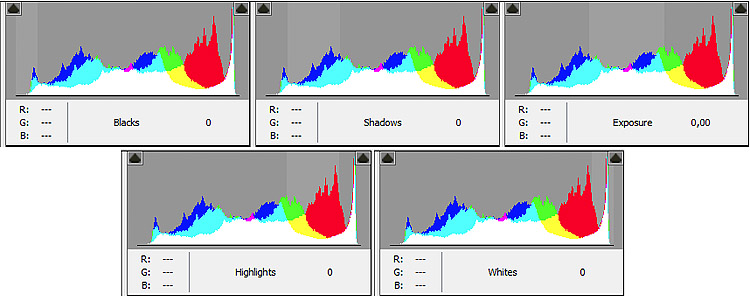
В отличие от своих родственников в Photoshop которые выполняют «информационную» роль, в ACR кроме этой функции гистограмма сама является частью инструментов редактирования, пускай довольно грубым но всё же.
Основная задача при редактировании фото, если не применяется какое либо художественное видение, состоит в приведении картинки к полноконтрасному виду. То есть к более равномерному распределению пикселов по уровням яркости от 0 (чёрная точка) до 255 (белая точка) или близким к этим значениям.
Работа с гистограммой
Лучше конечно на практике посмотреть как можно использовать гистограмму для работы с фото. Я взял для примера вот такую картинку с голой женщиной которую открыл в ACR.

По внешнему виду картинки как и по виду её гистограммы можно сделать вывод о том что она нуждается в осветлении.
Подведем курсор на основную «горку» пикселов на гистограмме в информационном поле вместо информации о настойках камеры увидим подсказку о том что основная масса пикселов лежит в области теней «Blacks» и полутеней «Shadows».
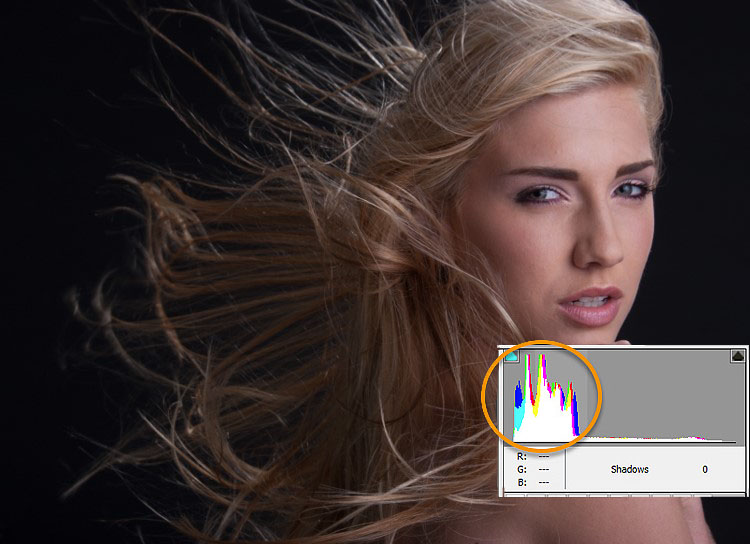
Рядом с подсказками расположена область указывающая значения rgb для пиксела над которым в данный момент находится курсор мыши в окне предварительного просмотра.
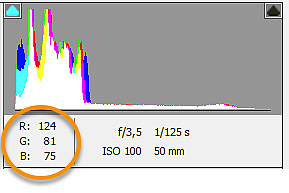
Перемещая курсор в право обнаружим небольшое скопление в средних тонах «Exposure» , жалкий хвост в четверть тонах «Highlights» до светов «Whites» по моему добрались только единицы.
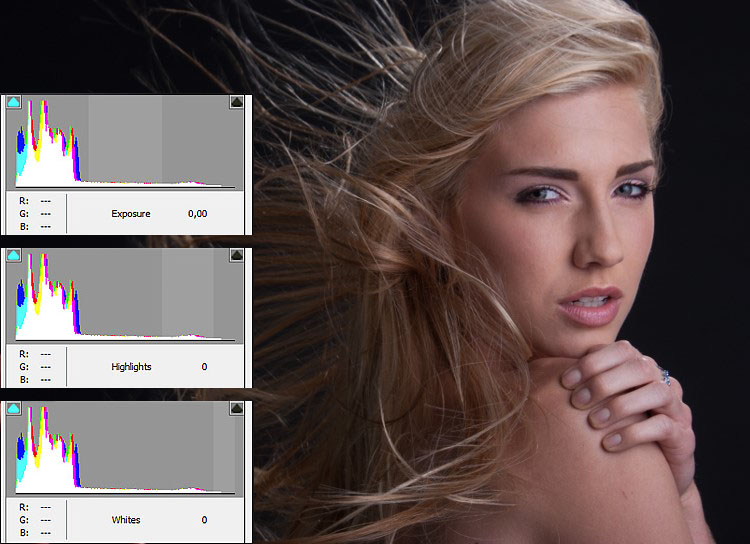
Обратите внимание на название диапазонов гистограммы – они соответствуют ползункам на вкладке меню Basic. И могут регулироваться ими, в большинстве случаев так и происходит.
Предварительные прикидки сделаны начинаю работу. Беру за зону «Blacks» немного передвину его вправо осветляя самые тёмные области, при этом на месте нуля рядом с подсказкой появятся изменяющиеся цифры говорящие о уровне регулировки.
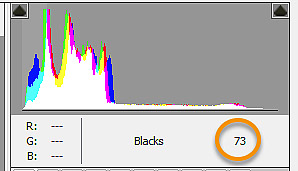
Продолжаю регулировать все диапазоны (зоны) вправо – влево ориентируясь в основном на изменения внешнего вида картинки не допуская появления отсечек, потери деталей в тенях (залиты синим цветом) и светах (залиты красным).
Для включения режима отображения отсечек можно использовать маркеры, расположенные в верхних углах окошка гистограммы, слева тени справа света либо «горячие клавиши «O» и «U». В нормальном состоянии, без отсечек, эти маркеры окрашены в чёрный цвет.
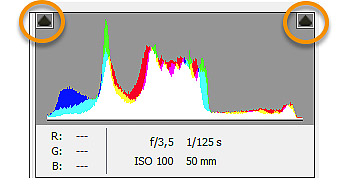
Включение такого режима полезно, так как позволяет избежать появления белых и чёрных пустых пятен на фото в местах отсечек. Так сказать вовремя увидеть и нейтрализовать проблему это уже пол дела.
Как вы заметили гистограмма состоит из нескольких цветных слоёв. Они отображают каналы RGB модели, красного зелёного и синего. Белым цветом отображается среднее значение для всех каналов. Жёлтый голубой и пурпурный цвета получаются при перекрытии двух из трёх rgb каналов:
- жёлтый — перекрытие красного и зелёного канала;
- голубой — зелёного и синего;
- пурпурный — красного и синего.
Обрабатывая картинку до наступления «глобальной» потери деталей, маркеры отсечек окрашиваются в различные цвета сигнализируя о наступлении такой «проблемы» в каком-либо определённом канале или двух из трёх (цвета пересечений).
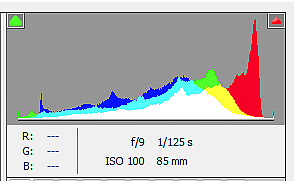
Я намеренно взял слово «проблем» в кавычки, так как большого урона картинке они не наносят. Что из того если несколько пикселей будут «выбиты» из какого-либо канала, естественно до известных пределов? Ниже вы видите результат регулировки гистограммы, показавшийся мне вполне приемлемым, изображение полноконтрастное и без отсечек, хотя это ещё не окончательный вариант.
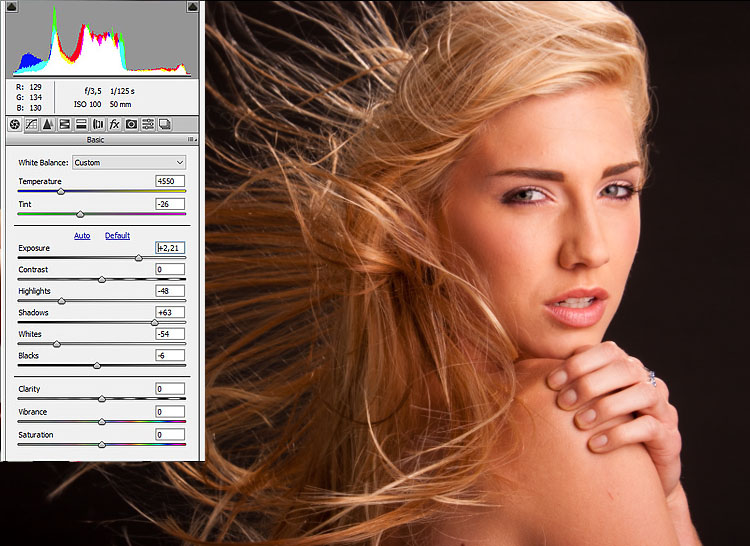
Даже если небольшие отсечки возникнут победить их можно при помощи кисти локальной коррекции о которой я расскажу в одной из следующих статей.
Появление отсечек на фото может быть вызвано выбором цветовой модели для выходного изображения, которую можно изменить, используя ссылку внизу окна предварительного просмотра.

Вид гистограммы зависит так же от ширины цветового охвата выбранной для работы цветовой модели. Я работаю в sRGB имеющий довольно узкий охват. Ниже представлены гистограммы моей картинки для разных цветовых моделей, настройки не изменялись.
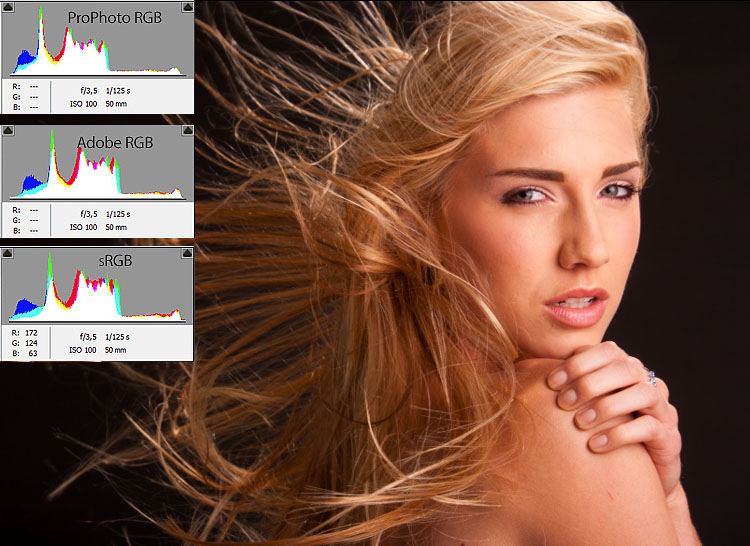
На этом по гистограмме в Camera Raw пока все в дальнейшем не раз ещё я обращусь к ей использованию в дальнейших статьях по работе в ACR.